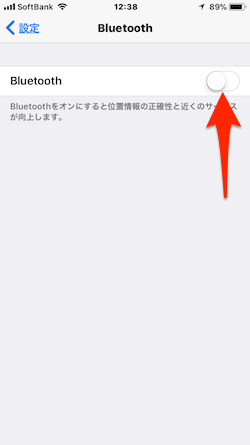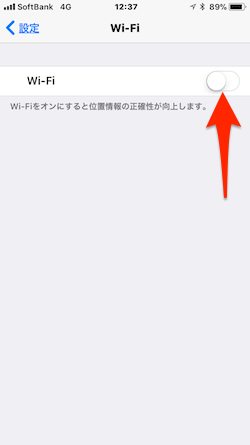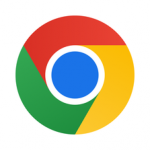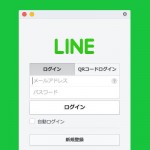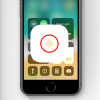iOS 11ではさまざまな新機能および改善、修正が行われています。この最新のアップデートの中でもその仕様が大きく変更されたものとしてントロールセンターをあげることができます。細かくカスタマイズできるようになり、これまで以上にユーザーフレンドリーな機能となっています。ただ、この中でBluetoothとWi-Fiの切り替え機能は微妙なものとなっています。

iOS11では、これまでコントロールセンターからできていた「Wi-Fi」および「Bluetooth」の“オフ”切り替えができないようです。コントロールセンターで「Wi-Fi」および「Bluetooth」を“オフ”にしても、実は接続機能は保持されたままになっているようです。これを最初に発見したのはイタリアのセキュリティ研究者Andrea Barisani(アンドレア・バリサーニ)氏で、以下のように「iOS 11の新しいコントロールセンターWi-FiとBluetoothのトグルでは、実際にはそれぞれの無線をオフにしません。」とツィートしています。
PSA: iOS 11 new control center WiFi and Bluetooth toggles don’t actually turn off their respective radios.
— Andrea Barisani (@AndreaBarisani) 2017年9月20日
上記のAndrea Barisani(アンドレア・バリサーニ)氏の見解は正しいのですが、これに対してAppleはこれをバグではなく仕様であるとしています(Apple サポート)。
iOS 11 以降では、コントロールセンターで Wi-Fi または Bluetooth のボタンを切り替えると、Wi-Fi アクセサリや Bluetooth アクセサリとデバイスとの接続がすぐに切断されます。Wi-Fi も Bluetooth も引き続き使えるので、以下の重要な機能は利用できます。
- AirDrop
- AirPlay
- Apple Pencil
- Apple Watch
- 連係機能 (Handoff、Instant Hotspot など)
- Instant Hotspot
- 位置情報サービス
Appleは仕様として、コントロールセンターで「Wi-Fi」および「Bluetooth」の“オフ”切り替えを行なった場合には、ほとんどの(ただしすべてのサービスではない)それらの接続機能を無効にします。ただ、Apple Watchとの接続であればBluetoothをオフにしても保持され、AirDrop、AirPlay、位置情報サービス、およびその他のAppleサービスは、Wi-Fiの切り替えをオフにした後でも引き続きWi-Fiを使用するとのことです。
これは理にかなった仕様だということが言えます。最低限必要な接続を保持しつつ、バッテリの寿命にも考慮した設計だということが言えます。
それでも、コントロールセンターで「Wi-Fi」および「Bluetooth」を“オフ”にしているにもかかわらず、完全に“オフ”にならないことが気持ち悪い、セキュリティが心配だ、混乱するという場合には設定アプリを使って従来通りに「Wi-Fi」および「Bluetooth」の設定をオフにすることはできます。これを行うには、それぞれ[設定]→[Wi-Fi]、[設定]→[Bluetooth]に進んで行うことができます。